Windows 10 的补丁更新有多种方式,以下是几种常见的方法:
1. 通过Windows Update手动检查和安装更新: 打开“设置”应用(可以通过按下“Win I”快捷键)。 点击“更新和安全”。 在左侧菜单中选择“Windows更新”。 点击“检查更新”按钮,系统将扫描可用的更新。如果有可用的更新,点击“下载并安装”按钮进行安装。
2. 使用Windows更新助手: 你可以访问Microsoft的官方网站,使用Windows更新助手手动更新系统。这个工具可以帮助你下载并安装最新的更新,包括累积更新。
3. 下载离线更新包: 如果你的电脑无法连接到互联网,或者你想一次性更新到最新版本,可以下载离线更新包。你可以访问微软的更新目录网站(Microsoft Update Catalog),输入补丁名称进行搜索,下载并安装离线更新包。
4. 使用第三方工具: 一些第三方安全软件如360安全卫士、腾讯电脑管家等也提供更新补丁的功能。你可以在这些软件中找到“漏洞修复”或“安全工具”选项,进行扫描和安装更新。
5. 查看更新历史记录: 你可以通过访问Microsoft的官方网站,查看Windows 10的更新历史记录,了解每个更新的详细信息和发布日期。
6. 通过命令提示符或Windows PowerShell安装更新: 你可以使用命令提示符或Windows PowerShell来安装更新。具体命令可以参考相关教程。
请确保在更新前备份重要数据,以防止更新过程中出现任何问题。如果你是IT专业人员,还可以选择推迟更新
Windows 10补丁:了解、安装与维护
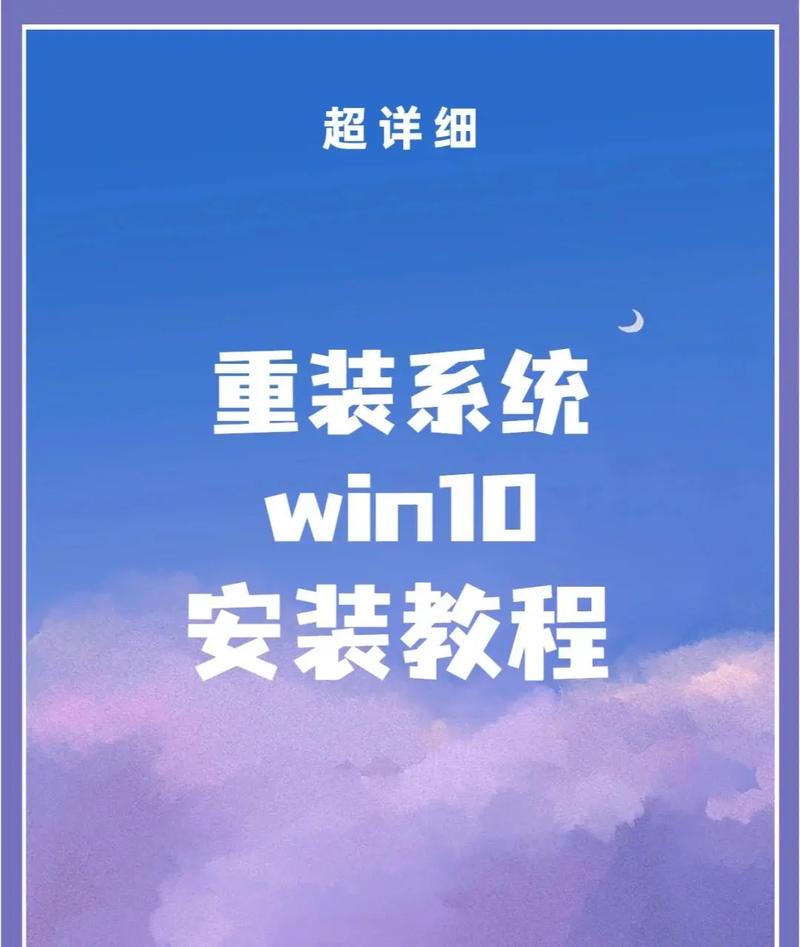
一、什么是Windows 10补丁?
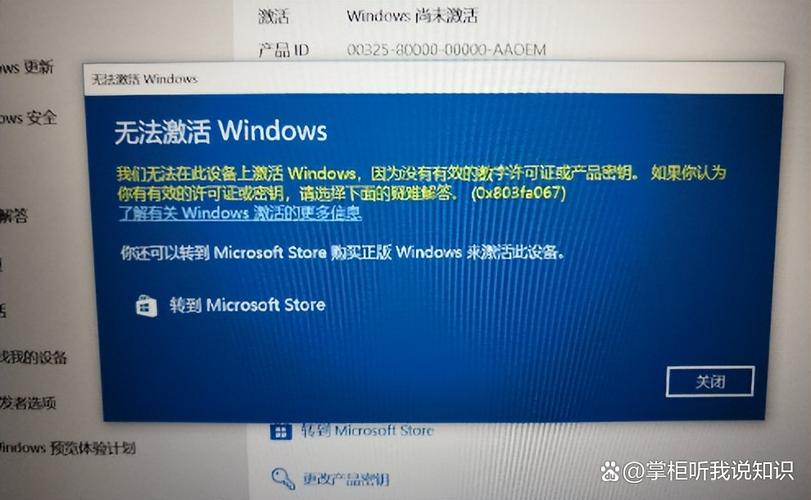
Windows 10补丁是微软为了修复系统漏洞、提高系统性能和安全性而发布的一系列更新程序。这些补丁包括安全更新、功能更新、累积更新等,旨在解决已知的系统问题,提升用户体验。
二、Windows 10补丁的类型
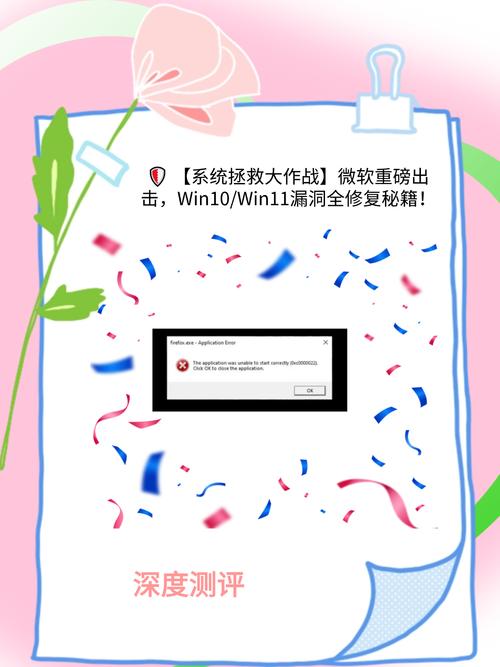
1. 安全更新:主要针对系统漏洞进行修复,防止恶意攻击者利用这些漏洞入侵系统。
2. 功能更新:为系统添加新功能、改进现有功能,提升用户体验。
3. 累积更新:包含多个安全更新和功能更新的集合,通常在每月第二个星期二发布。
三、如何安装Windows 10补丁?
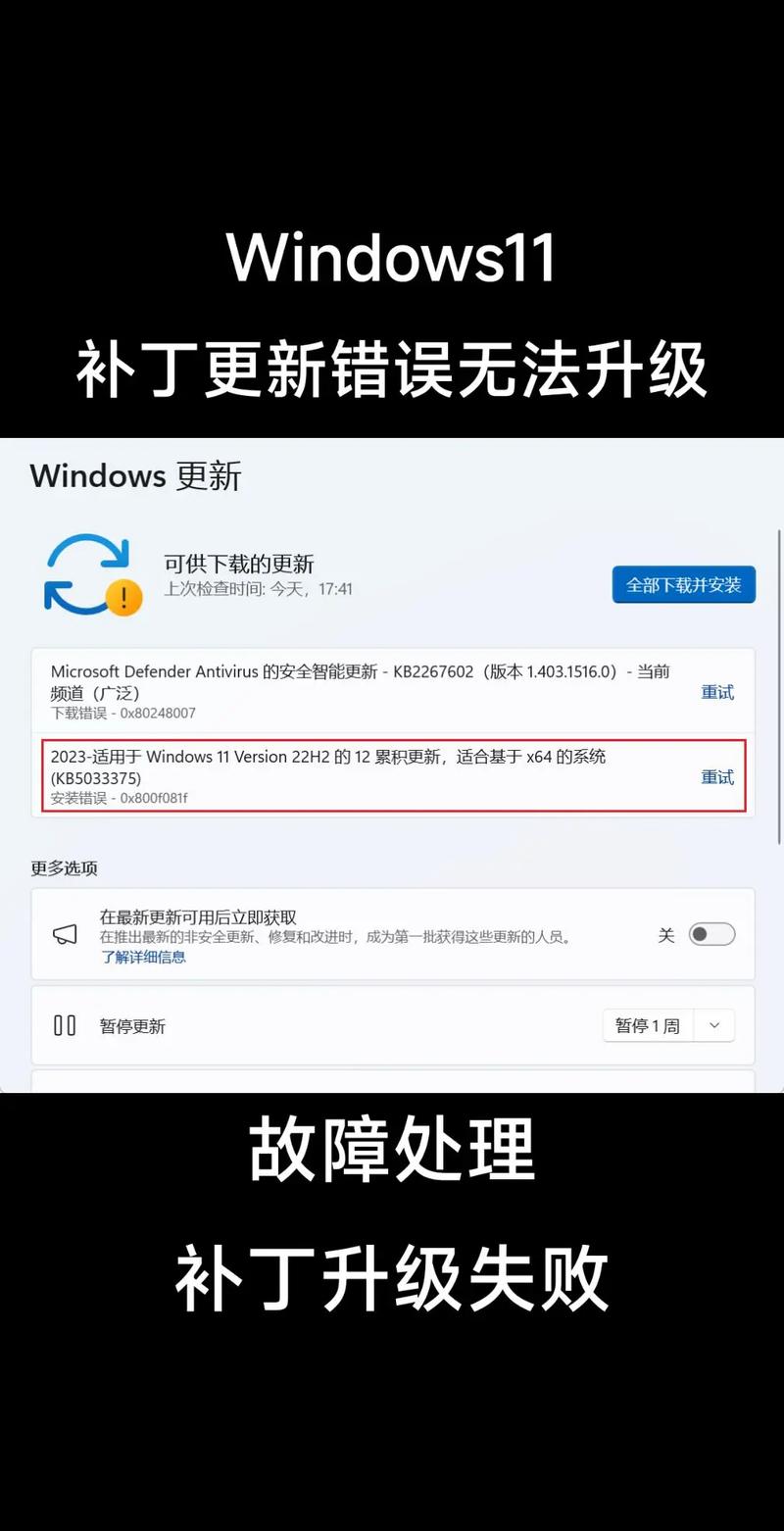
1. 自动更新:Windows 10系统默认开启自动更新功能,您可以在“设置”-“更新和安全”-“Windows Update”中查看更新状态,并手动检查更新。
2. 手动更新:您可以通过以下步骤手动下载并安装补丁:
打开“设置”-“更新和安全”-“Windows Update”。
点击“检查更新”,等待系统检查更新。
找到需要安装的补丁,点击“立即下载并安装”。
根据提示完成安装。
四、安装补丁后可能出现的问题及解决方法
1. 系统启动失败:尝试重启电脑,如果问题依旧,可以尝试进入安全模式或使用系统还原功能恢复到安装补丁前的状态。
2. 系统性能下降:检查是否有其他程序占用过多系统资源,尝试关闭不必要的后台程序。
3. 文件丢失:在安装某些补丁后,可能会出现文件丢失的情况。您可以尝试以下方法恢复:
检查系统备份,尝试从备份中恢复丢失的文件。
在C:\\Users\\用户名\\Documents文件夹中查找备份文件,如.ooo或.bak。
定期安装Windows 10补丁对于确保系统稳定、安全运行至关重要。通过本文的介绍,相信您已经对Windows 10补丁有了更深入的了解。在安装补丁时,请注意备份重要数据,以免出现意外情况。同时,关注微软官方发布的最新补丁信息,及时为您的Windows 10系统更新。









